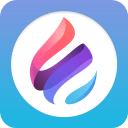如何在Win7系统中更换桌面主题?
在现代操作系统中,个性化定制已经成为了一个不可或缺的功能。Windows 7作为一款经典而广受欢迎的操作系统,为用户提供了丰富的桌面主题更换选项,使得每个人的电脑都能展现出独特的风格。无论你是喜欢简约的黑白配,还是钟情于色彩斑斓的自然风光,亦或是希望让桌面变成你喜欢的明星或动漫角色的世界,Windows 7都能满足你的需求。接下来,我们就来详细探讨一下如何在Windows 7中更换桌面主题,让你的电脑焕然一新。

首先,我们需要明确一点,桌面主题包含了桌面背景、窗口颜色、声音方案以及屏幕保护程序等多个元素。因此,更换桌面主题,实际上是在对这些元素进行整体或部分的调整。

第一步:了解Windows 7自带的主题
Windows 7自带了一系列精美的主题,这些主题已经为用户预设好了桌面背景、窗口颜色、声音方案等。要查看和更换这些主题,你只需右键点击桌面空白处,选择“个性化”选项。在弹出的窗口中,你会看到“我的主题”以及一系列预置的主题,如“建筑”、“自然”、“人物”等。只需点击你喜欢的主题,即可立即应用。

第二步:自定义桌面背景
虽然Windows 7自带的主题已经足够精美,但如果你有更个性化的需求,比如想要使用自己拍摄的照片或下载的图片作为桌面背景,那么你可以通过自定义桌面背景来实现。在“个性化”窗口中,点击“桌面背景”选项。在这里,你可以看到一个图片库,其中包含了Windows 7自带的图片。但更重要的是,你可以点击“浏览”按钮,从你的电脑中选择图片作为桌面背景。你还可以选择图片的填充方式,如“填充”、“适应”、“拉伸”或“平铺”。此外,你还可以设置图片更改的时间间隔,让桌面背景自动更换,保持新鲜感。

第三步:调整窗口颜色和外观
除了桌面背景,窗口的颜色和外观也是影响桌面主题的重要因素。在“个性化”窗口中,点击“窗口颜色”选项。在这里,你可以选择窗口边框、开始菜单和任务栏的颜色。Windows 7提供了多种颜色供你选择,你还可以通过“显示颜色混合器”来自定义颜色。此外,你还可以调整窗口的透明度和颜色浓度,以获得更符合你喜好的外观。
第四步:设置声音方案
声音方案是桌面主题的另一个重要组成部分。它决定了你在执行某些操作时,电脑会发出什么样的声音。在“个性化”窗口中,点击“声音”选项。在这里,你可以看到Windows 7自带的声音方案,如“无声”、“Windows 默认”等。你也可以点击“浏览”按钮,从你的电脑中选择自定义的声音文件。你可以为不同的操作设置不同的声音,比如开机、关机、登录、注销等。
第五步:选择屏幕保护程序
屏幕保护程序是当电脑处于空闲状态时,用来保护屏幕的一种程序。虽然现代电脑的显示器已经不需要通过屏幕保护程序来防止“烧屏”了,但屏幕保护程序仍然是一种有趣的个性化设置。在“个性化”窗口中,点击“屏幕保护程序”选项。在这里,你可以看到Windows 7自带的屏幕保护程序,如“三维文字”、“气泡”、“彩带”等。你可以选择一个你喜欢的屏幕保护程序,并设置它在电脑空闲多长时间后自动启动。
第六步:下载和安装第三方主题
如果你觉得Windows 7自带的主题和个性化设置还不能满足你的需求,那么你可以考虑下载和安装第三方主题。不过需要注意的是,由于Windows 7对第三方主题有一定的限制,你需要先破解主题补丁或使用官方提供的主题制作工具来制作和安装第三方主题。下载第三方主题时,请务必从可靠的来源下载,以避免电脑受到恶意软件的攻击。
下载完成后,你需要将主题文件解压到一个文件夹中。然后右键点击桌面空白处,选择“个性化”,在弹出的窗口中点击“浏览”按钮,找到你解压的第三方主题文件夹,选择其中的.theme文件并应用。这样,你就成功安装了第三方主题。
第七步:备份和恢复主题
在更换和自定义主题的过程中,有时候我们可能会不小心删除了某个喜欢的主题或更改了某些设置导致不满意。为了避免这种情况的发生,我们可以定期备份当前的主题设置。在“个性化”窗口中,点击“保存主题”选项,为你的主题命名并保存。这样,即使你之后更改了其他主题或设置,也可以通过点击“我的主题”中的备份主题来快速恢复。
结语
通过以上几个步骤,我们已经详细介绍了如何在Windows 7中更换和自定义桌面主题。无论是使用Windows 7自带的主题和个性化设置,还是下载和安装第三方主题,都能让你的电脑展现出独特的风格。个性化定制不仅能让你的电脑更加美观和有趣,还能体现你的个性和品味。所以,不妨现在就动手尝试一下,让你的Windows 7电脑焕然一新吧!
- 上一篇: 怎样修改Windows XP的外观与主题设置?
- 下一篇: 轻松学会:如何显示电脑文件的扩展名?
-
 轻松学会!Win7桌面主题更换全教程资讯攻略11-27
轻松学会!Win7桌面主题更换全教程资讯攻略11-27 -
 轻松掌握!Win7桌面主题更换全攻略资讯攻略11-15
轻松掌握!Win7桌面主题更换全攻略资讯攻略11-15 -
 Win7系统下如何更改软件图标资讯攻略11-24
Win7系统下如何更改软件图标资讯攻略11-24 -
 轻松学会:Win7桌面主题更换全教程资讯攻略11-03
轻松学会:Win7桌面主题更换全教程资讯攻略11-03 -
 轻松玩转Win7!一键更换桌面主题的超实用教程资讯攻略11-13
轻松玩转Win7!一键更换桌面主题的超实用教程资讯攻略11-13 -
 一键掌握:Win7桌面主题更换全攻略资讯攻略11-26
一键掌握:Win7桌面主题更换全攻略资讯攻略11-26